Comment comparer deux documents Word. Voyons comment fonctionne l'option Comparer de Word et quelles sont les alternatives pour comparer deux fichiers Word pour mettre en évidence les différences.
Si vous faites partie d'un groupe de travail ou que vous travaillez simplement sur les différentes révisions de votre document, il est important de pouvoir suivre les modifications apportées. Le moyen le plus simple de comparer deux textes Word est de les afficher côte à côte et de faire défiler les deux en même temps.
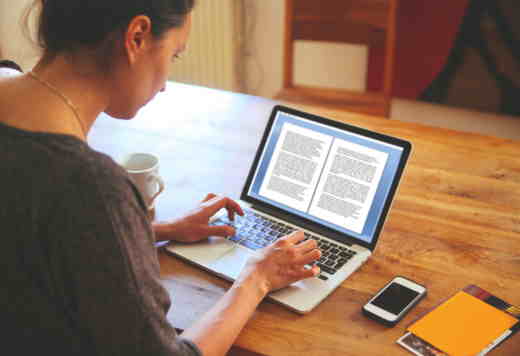
Le traitement de texte Microsoft permet de comparer facilement les modifications entre deux documents, ligne par ligne via l'outil Comparer. Voyons en détail comment l'utiliser.
Comment comparer deux documents Word
La première étape pour comparer deux fichiers dans Word consiste à ouvrir n'importe quel document à partir du menu Déposez le (Il peut s'agir d'un document que vous comparez, d'un autre document vierge ou simplement d'un projet vierge.) Cliquez sur l'onglet Commentaires, en haut de l'écran, pour ouvrir le menu ruban, puis cliquez sur le bouton Comparer, sur le côté droit du menu.
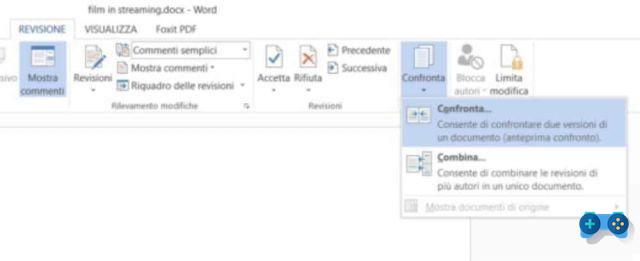
Cliquez à nouveau sur Comparer, dans le menu qui apparaît, et lorsque vous voyez la fenêtre Comparer papiers, sélectionnez les fichiers que vous souhaitez comparer. Dans Document original sélectionnez le document source que vous souhaitez comparer dans le menu déroulant ou choisissez Pâte feuilletée (l'icône du dossier sur la droite convient également) pour le charger depuis votre ordinateur. De même pour Document modifié, où vous devrez sélectionner le dernier fichier où vous avez appliqué les modifications récentes.
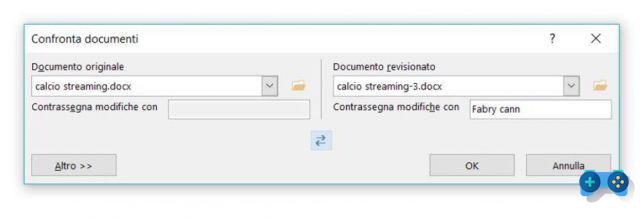
In Marquer les modifications avec, vous pouvez définir une note pour vous aider à savoir quelle différence appartient à ce document. Dans mon cas j'ai mis "Après« Comme il s'agit de la dernière révision du document. Vous ne pouvez ajouter qu'une seule balise au document révisé, il est cependant possible de passer d'une balise à une autre en cliquant sur leicône doubler freccia, placé au centre de la fenêtre ..
Cliquez sur le bouton Autre pour afficher les options avancées. Certains sont explicatifs et activés par défaut. L'option exposition changements, par exemple show, via les sous-options Au niveau du personnage e Au niveau des mots, les changements individuels par caractère (très lent) ou par mot.
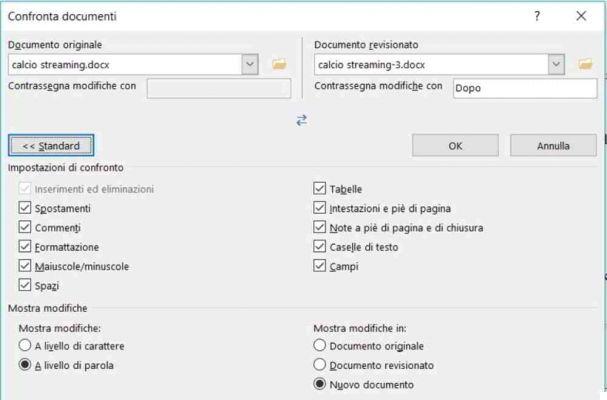
Lorsque vous avez terminé, appuyez sur le bouton OK. Word ouvrira une sélection de volets dans un seul document. De gauche à droite, vous verrez une liste détaillée des changements, une vue complète des Document comparé avec des marques rouges dans la marge de gauche, indiquant les changements, et une double boîte montrant les documents originaux et révisés empilés. En faisant défiler vers le bas avec la molette de la souris, vous pouvez visualiser le contenu des trois.
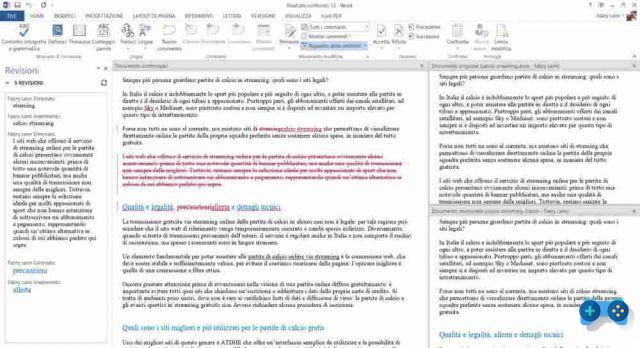
Sinon, vous pouvez aller au menu Réviser> Comparer> Afficher les documents sources et choisissez la personnalisation de la vision des documents entre : Masquer les documents sources, exposition original, exposition document modifié, Afficher les deux.
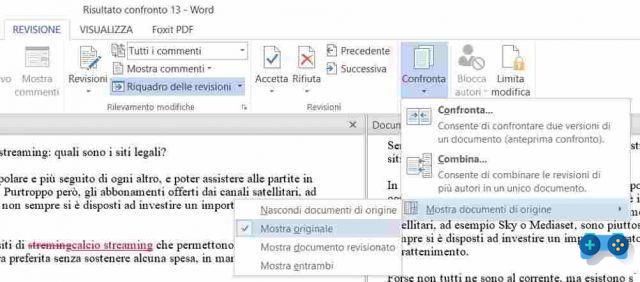
Il Panneau Révisions, sur le côté gauche, est certainement l'élément le plus fondamental de la fonctionnalité Comparer. Affiche toutes les modifications, ce qui a été supprimé et ce qui a été ajouté, de haut en bas du document. De cette façon, vous pouvez voir rapidement les différences de texte et de formatage. Puis en cliquant sur les éléments précédent e Le prochain (placé en haut) de la Volet Révisions, vous pourrez voir immédiatement le poste concerné.
 Comment réparer un document Word avec le suivi des modifications
Comment réparer un document Word avec le suivi des modifications
Une fois que vous avez identifié les différences, vous pouvez cliquer avec le bouton droit sur le texte pertinent dans le volet central et cliquer sur Accepter o rejeter (suivi de l'action correspondante), pour conserver ou annuler la modification. Dans le menu Révision, en cliquant sur l'icône Accepter vous pouvez sélectionner l'option Accepter toutes les révisions, il en va de même pour l'icône rejeter.
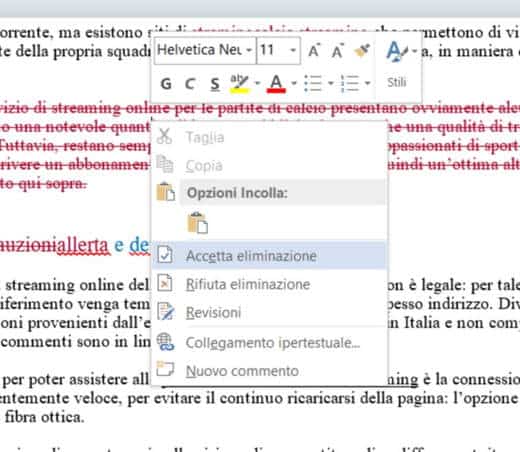
Une fois terminé, vous pouvez enregistrer le document comparé dans un fichier séparé pour éviter qu'il n'affecte les autres documents que vous consultez. Cliquer sur Fichier> Enregistrer avec nome et enregistrez-le comme n'importe quel autre document Microsoft Word.
prudence: la fonction Comparer il n'est pas disponible si l'un des documents est protégé par mot de passe ou si ses modifications sont protégées dans Word. Vous pouvez modifier ce paramètre dans des documents individuels en cliquant sur Critique> Critiques.
Comment comparer deux documents sans Word
Si vous avez deux fichiers .doc ou .docx et que vous n'avez pas Word, vous pouvez comparer deux fichiers avec l'un des programmes suivants.
Comparer Workshare: Workshare Compare est un outil de comparaison de documents Word et PDF basé sur du texte. Il est disponible pour Windows pour 145 $ avec un abonnement d'un an. Il existe également une version de base à 99 $ / an disponible qui compare uniquement les documents Word.
Entreprise à l'épreuve des documents: Doc-Proof compare les fichiers XML, Word, TXT et PDF. Il vous permet de comparer rapidement les polices, les tailles, les suppressions, les insertions, l'orthographe et la position.
Araxis Merge: est un logiciel de comparaison de code source, de pages Web, de documents XML, TXT, Word et Excel et de fichiers PDF et RTF. Il est disponible pour Windows et Mac OS X pour 129$ pour la version Standard et 269$ pour la version Professionnelle.


























